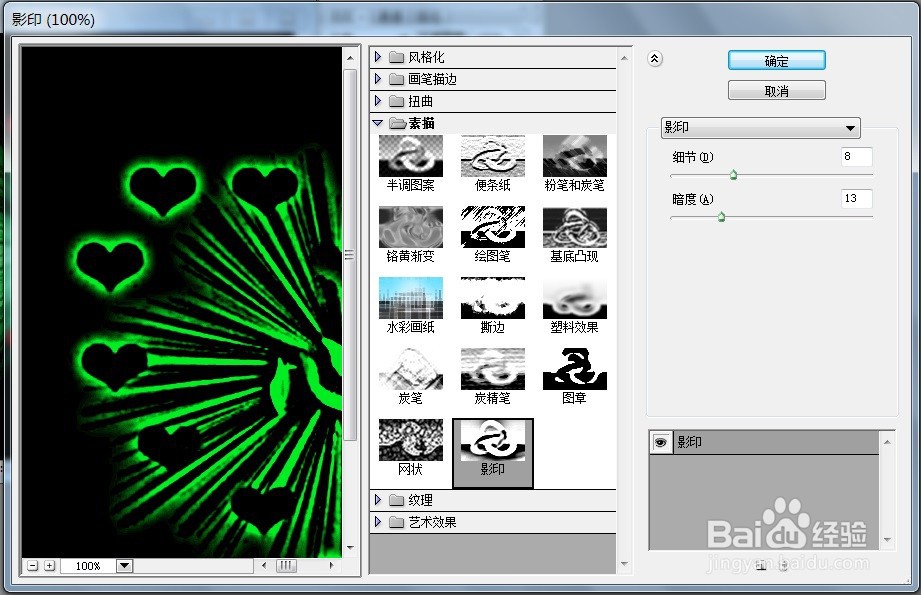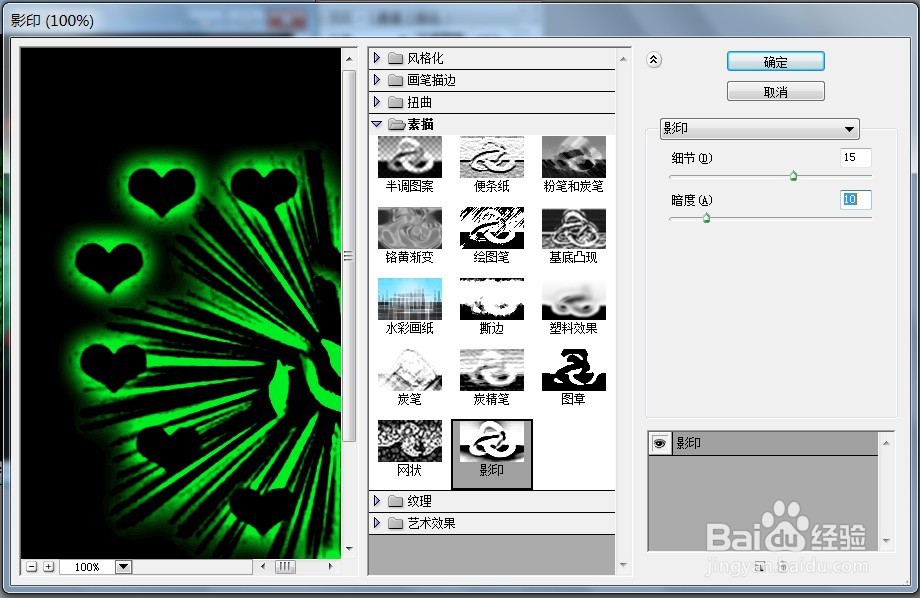PS运用影印来调整图像的效果
1、打开需要处理的影像【2.PSD】,如下图所示。
2、打开需要处理的影像【2.PSD】,【滤镜】→【素描】→【影印】,如下图所示。
3、打开需要处理的影像【2.PSD】,【滤镜】→【素描】→【影印】,弹出【影印】对话框,如下图所示。
4、打开需要处理的影像【2.PSD】,【滤镜嘉滤淀驺】→【素描】→【影印】,弹出【影印】对话框,在该对话框中调整【细节:15;暗度:10】,如下图所示。
5、打开需要处理的影像【2.PSD】,【滤镜嘉滤淀驺】→【素描】→【影印】,弹出【影印】对话框,在该对话框中调整【细节:15;暗度:10】,点击【确定】后,效果如下图所示。
声明:本网站引用、摘录或转载内容仅供网站访问者交流或参考,不代表本站立场,如存在版权或非法内容,请联系站长删除,联系邮箱:site.kefu@qq.com。
阅读量:61
阅读量:76
阅读量:93
阅读量:51
阅读量:69